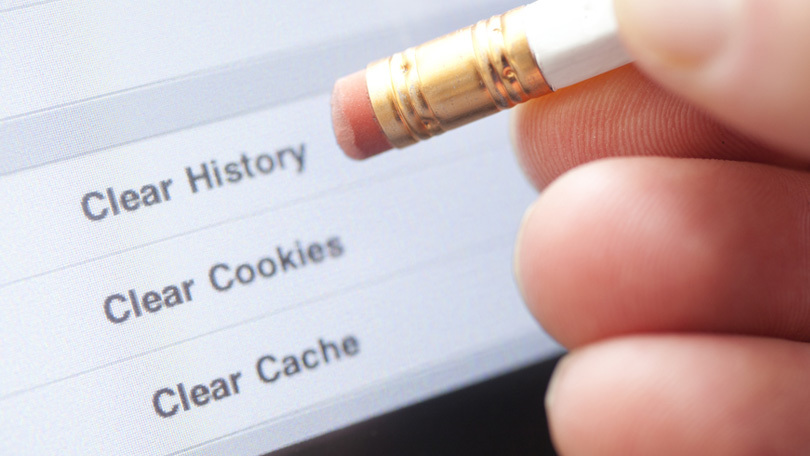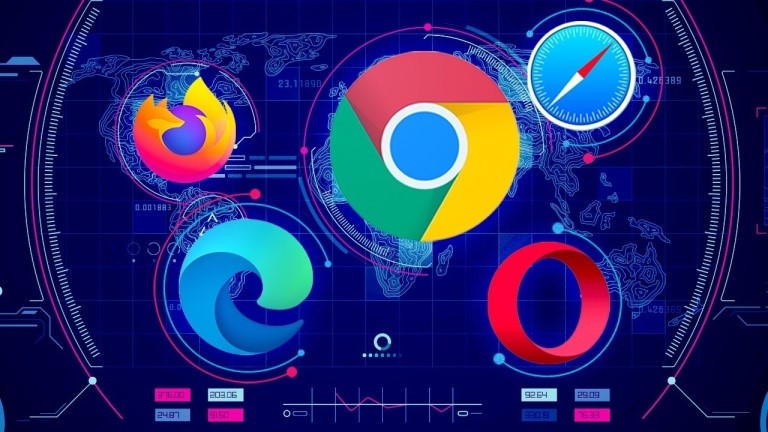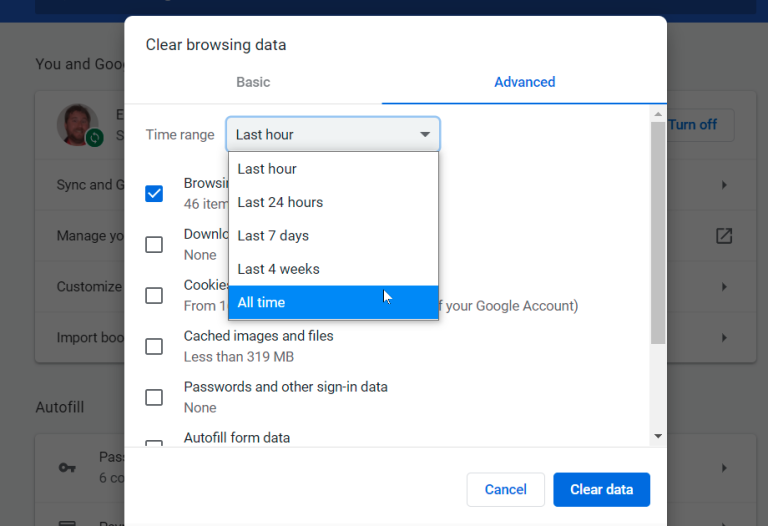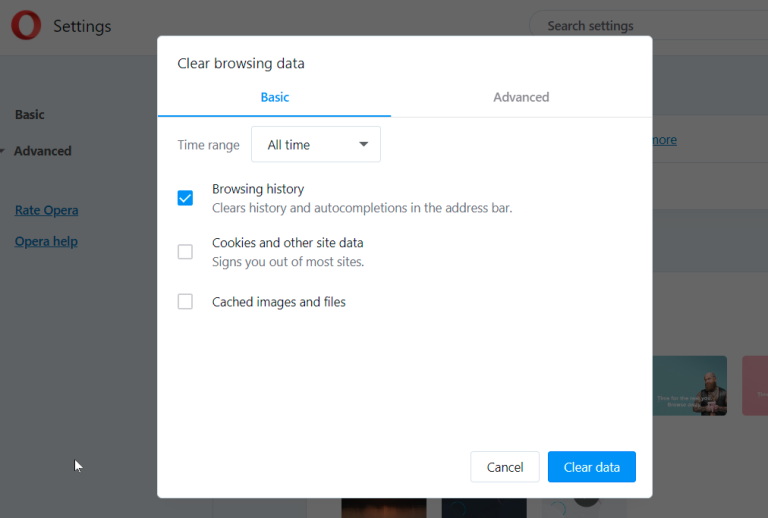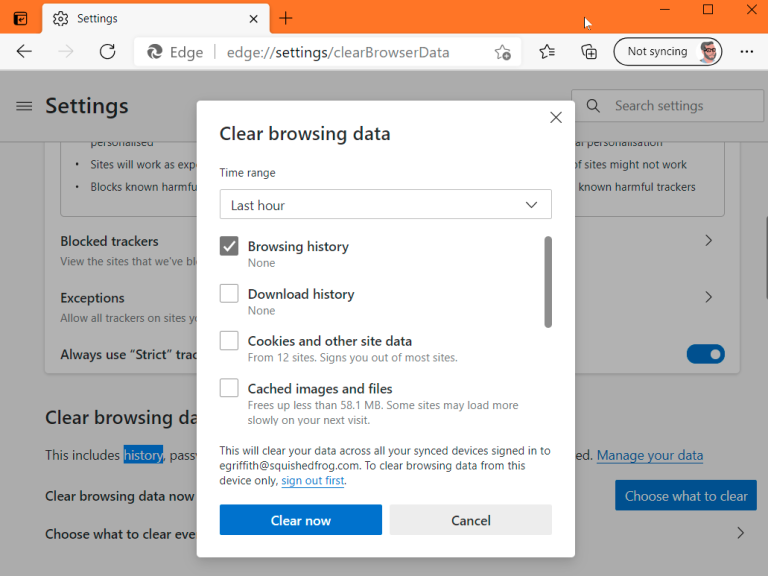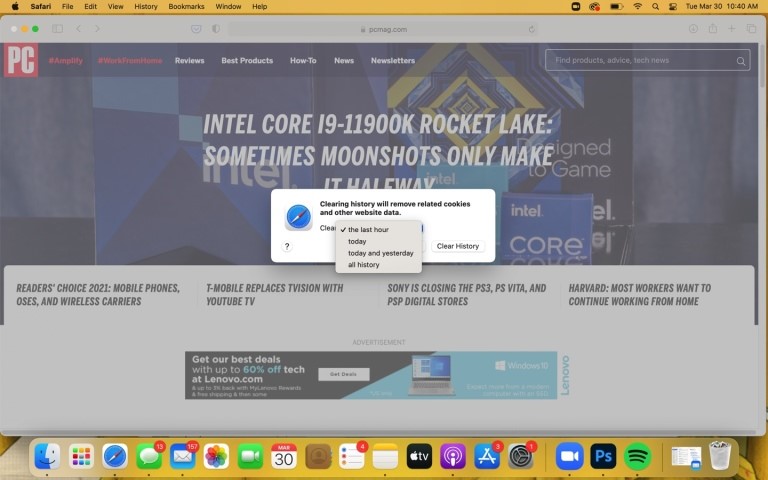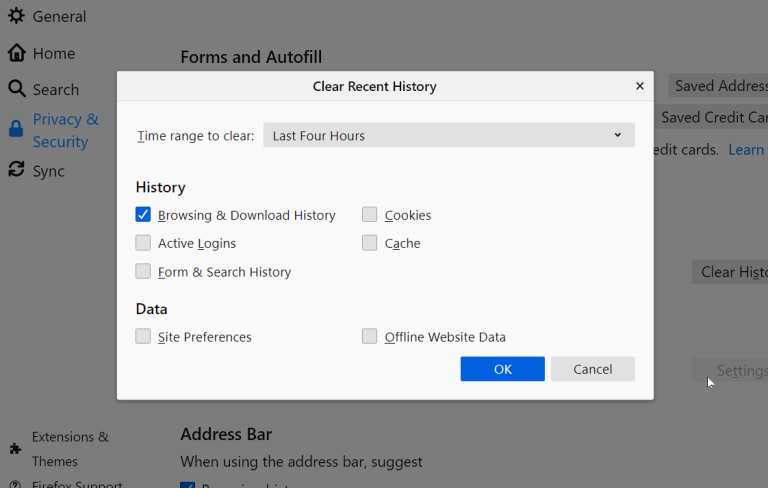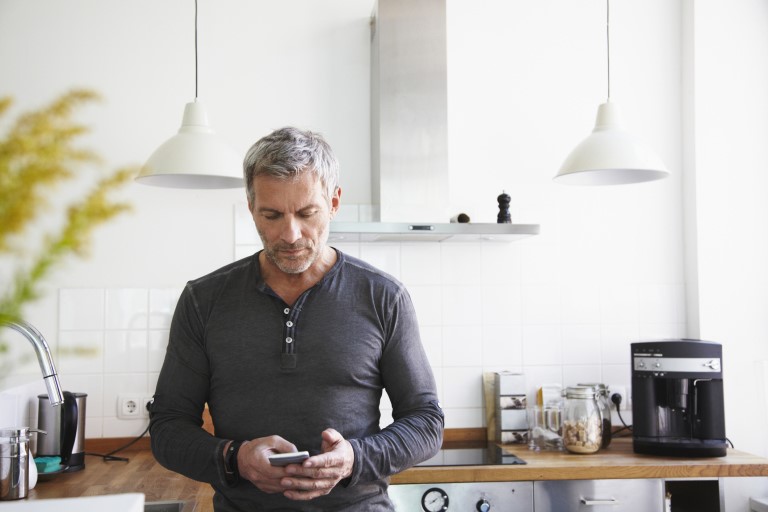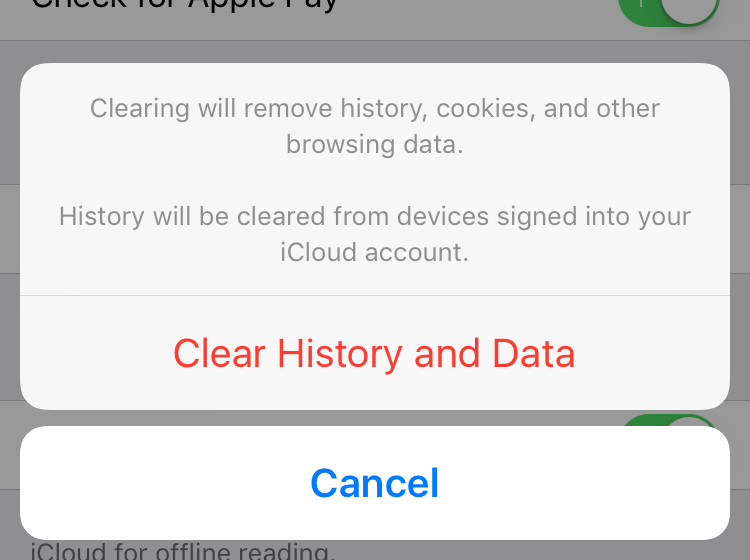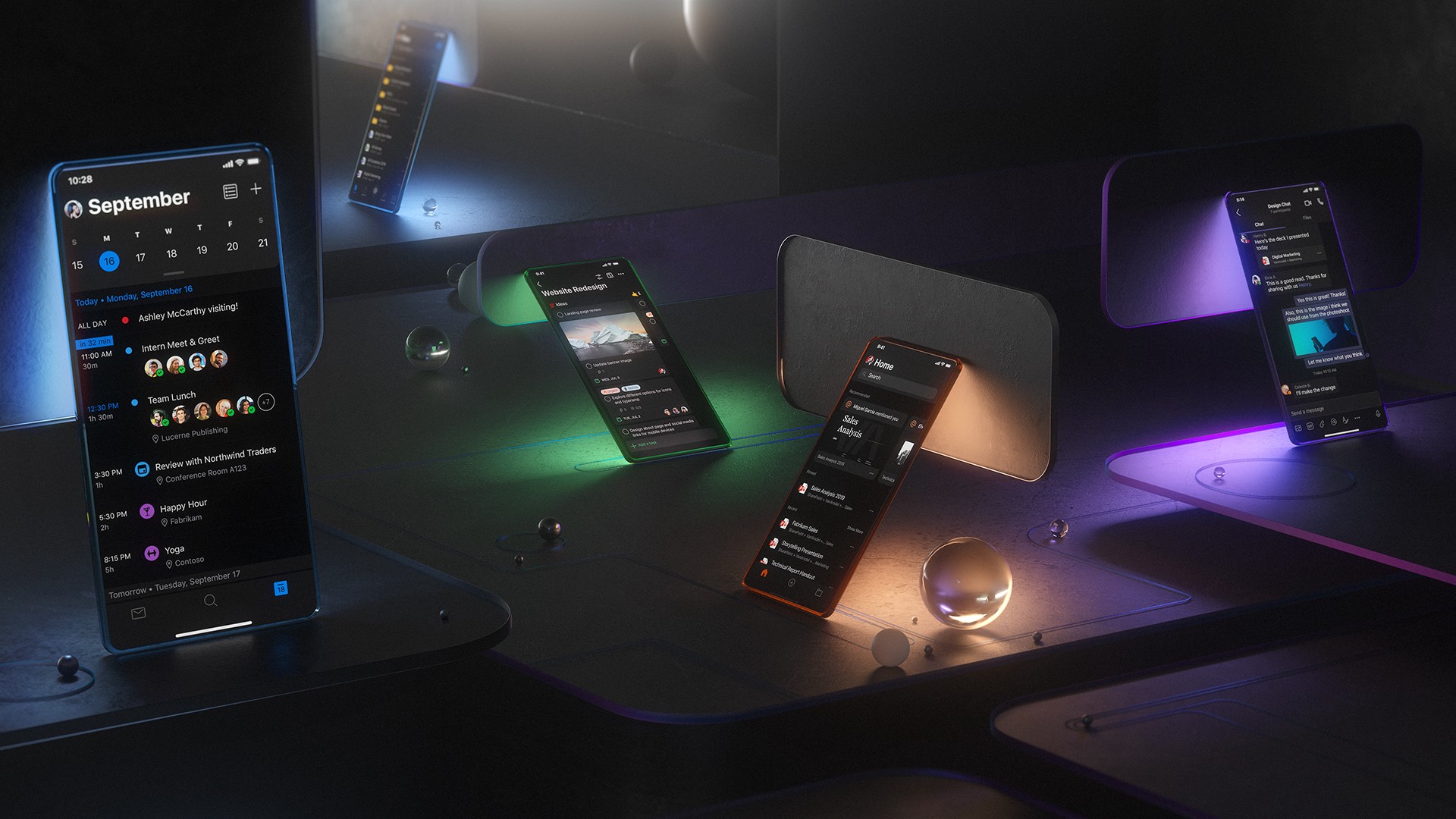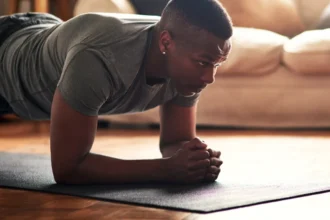ثبت تاریخچه وبگردی شما – یعنی فهرست همه سایتهایی که به آنها سرزدید و مدت زمانی که در آن سایتها بوده اید – یکی از موضوعات رایج در دنیای رایانش مدرن است و البته ممکن است این رویکرد دردسرهایی برای کاربران ایجاد کند.
سبک زندگی اکثر ما به صورتی است که معمولاً دیگران به کامپیوتر یا گوشی ما دسترسی دارند. حتی اگر از مکانیزمهای رمزنگاری ایمیل، تور و وی پی ان استفاده کنید باز هم اگر شخصی به کامپیوتر یا گوشی شما دسترسی داشته باشد، میتواند سابقه فعالیتهای شما را مشاهده کند.
مرورگرها معمولاً تاریخچه فعالیتهای کاربران را حفظ میکنند تا اگر نیاز به دسترسی مجدد به سایتی داشته باشند، مشکلی برای آنها ایجاد نشود. واقعیت این است که دیگران از جمله دوستان، معلمان، همکاران یا حتی بعضی از مقامات قانونی هم میتوانند از این اطلاعات بر علیه شما استفاده کنند حتی در صورتی که فقط به یک سایت سرزده باشید و محتوای آن را مطالعه یا بررسی نکرده باشید. امروزه حتی سرزدن به یک سایت میتواند جرم تلقی شود و از آن برای اخاذی، هتک حرمت یا ترساندن شما استفاده شود.
گرچه ممکن است این مسئله در اکثر مواقع منجر به ایجاد مشکلی جدی نشود اما مثلاً در سال 2016 دادگاه کانادا شخصی را به دلیل پاک کردن تاریخچه مرورگر لپ تاپ خودش به نابود کردن شواهد متهم کرد (هر چند در نهایت این کاربر در دادگاه پیروز شد). و در آمریکا قانون ساربنز-آکسلی هم برای پیشگیری از نابودسازی شواهد توسط شرکتها طراحی شده و تا امروز حداقل بر علیه یک فرد اعمال شده هر چند شخص مورد نظر کارهای احمقانه زیادی انجام داده بود!
فرض کنیم که شما مجرم نیستید و فقط به دنبال این هستید که از حریم خصوصی خودتان حفاظت کنید. برای انجام این کار میتوانید تاریخچه مرورگر را پاک کنید و البته روش هوشمندانه تر این است که از ذخیره شدن آن پیشگیری کنید. گرچه با انجام این کار وبگردی کمی سخت تر میشود اما این هزینهای است که برای ارتقای امنیت پرداخت میکنید. پس با ما همراه باشید تا نحوه انجام این کار را یاد بگیرید.
مرورگرهای کامپیوتر
گوگل کروم
به منوی سه نقطهای که در گوشه سمت راست بالای مرورگر کروم قرار دارد رفته و گزینههای More tools و سپس Clear browsing data را انتخاب کنید. به این ترتیب یک کادر برای پاک کردن تاریخچه وبگردی، تاریخچه دانلودها (خود فایلهای دانلود شده پاک نمیشوند)، کوکیها، عکسها و فایلهای کش شده (که باعث ارتقای سرعت بارگذاری صفحات میشود)، پسوردهای ذخیره شده و سایر اطلاعات باز میشود. میتوانید فقط اطلاعات یک ساعت، روز، هفته، ماه اخیر و یا همه اطلاعات موجود در مرورگر را پاک کنید.
کروم امکان عدم جمع آوری تاریخچه مرورگر را برای کاربران فراهم نکرده و بدتر اینکه گوگل دائماً در حال جمع آوری اطلاعات درباره فعالیتهای شما در وب و اپلیکیشنهای مختلف است اما میتوانید این اطلاعات را به صورت منظم پاک کنید. برای انجام این کار به سایت myactivity.google.com رفته و روی گزینه Web & App Activity کلیک کنید. حالا تیک گزینه Include Chrome History and activity را برداشته و Auto-Delete را فعال کنید تا گوگل همه اطلاعاتی که (بنابر انتخاب شما) 3، 18 یا 36 ماه سابقه دارند را حذف کند. برای حذف اطلاعات بیشتر میتوانید از گزینه Manage Activity استفاده کنید.
اوپرا
در منوی اصلی مرورگر اوپرا، در نواری که سمت چپ قرار دارد، روی آیکن ساعت کلیک کنید تا وارد تاریخچه شوید. در اینجا گزینه Clear browsing data را مشاهده میکنید که تنظیمات آن تقریباً شبیه به کروم است. چون اوپرا بر اساس موتور کرومیوم طراحی شده که کروم هم از آن استفاده میکند. اما اوپرا به لطف وجود یک وی پی ان داخلی که از طریق تنظیمات Privacy & Security میتوان به آن دسترسی یافت، امنیت شما را بیشتر ارتقاء میدهد.
مایکروسافت اج
مایکروسافت اج هم بر پایه موتور کرومیوم طراحی شده در نتیجه خیلی از مراحل پاکسازی تاریخچه مرورگر مایکروسافت اج شبیه به چیزیست که برای کروم انجام دادیم. برای پیدا کردن تاریخچه مرورگر ترکیب کلیدهای Ctrl+Shift+Del فشار داده و در نوار آدرس عبارت edge://settings/clearBrowserData را تایپ کنید یا به مسیر منوی همبرگری> Settings> دوباره Settings> Privacy, search and services> Clear Browsing Data مراجعه کرده و روی گزینه Choose what to clear کلیک کنید.
به این ترتیب میتوانید تاریخچه مرورگر، کوکیها و انواع اطلاعات دیگر را پاکسازی کنید. در صورت انجام این کار، این اطلاعات از دستگاههای دیگری هم که مرورگر اج با آنها همگام شده پاکسازی میشوند. برای پیشگیری از این کار، اول در دستگاه مورد نظرتان از مرورگر خارج شده (Sing out) و بعد تاریخچه را پاک کنید.
پس از برگشتن به منوی تنظیمات (Settings) لینکی با عنوان Choose what to clear every time you close the browser (یعنی: انتخاب کنید که چه دادههایی هر بار پس از بستن مرورگر پاکسازی شوند) مشاهده میکنید. برای اینکه هر بار تاریخچه مرورگر پاک شود، گزینه Browser History را فعال کنید. با کلیک کردن روی گزینه Manage، وارد صفحهای در حساب مایکروسافت خودتان میشوید که میتوانید در آنجا این اطلاعات همگام شده را پاکسازی کنید.
اینترنت اکسپلورر
اگر هنوز هم از مرورگر اینترنت اکسپلورر استفاده میکنید، توصیه میکنیم که در اسرع وقت این کار را متوقف کنید اما میتوانید در نسخههای ده و یازده این مرورگر روی آیکن چرخ دنده در گوشه سمت چپ بالا کلیک کرده و گزینه Internet Options را انتخاب کنید. در تب General تیک کنار گزینه Delete browsing history on exit را بزنید یا روی دکمه Delete کلیک کنید تا بلافاصله تاریخچه، پسوردها، کوکیها و اطلاعات کش شده (که به آنها فایلهای موقت اینترنت و فایلهای سایتها گفته میشود) پاکسازی شوند.
اگر به جای این کار روی Settings کلیک کنید، میتوانید به تب History بروید و در آنجا تاریخچه مرورگر برای تعداد روزهای دلخواهتان را حذف کنید.
می توانید با استفاده از منوی Favorites هم تاریخچه مرورگر را پاک کنید. روی علامت ستاره در گوشه سمت راست بالای صفحه کلیک کرده و بعد روی تب History کلیک کنید. در اینجا میتوانید فهرست سایتهایی که در تاریخهایی مشخص از آنها بازدید کرده اید (روز جاری، هفته پیش، 3 هفته پیش و غیره) را مشاهده کنید. روی اطلاعات مربوط به یک بازه زمانی خاص راست کلیک کرده و یا برای مشاهده اطلاعات هر سایت روی آن کلیک کرده و آنها را حذف کنید.
سافاری
در macOS بیشتر از مرورگر سافاری استفاده میشود. پاکسازی تاریخچه وبگردی در این مرورگر به راحتی انجام میشود. کافیست به مسیر History> Clear History مراجعه کنید. در منوی باز شده، یک بازه زمانی دلخواه برای حذف تاریخچه انتخاب کنید. اما با این کار، کوکیها و کش هم پاکسازی میشود.
یا میتوانید وارد مسیر History> Show All History شوید و سایتهای دلخواهتان را انتخاب کنید. سپس با رفتن به مسیر Safari> Preferences> Privacy کوکیها را پاک کنید یا از طریق این دکمه اطلاعات وبسایتها را مدیریت کنید.
موزیلا
در جدیدترین نسخه از فایرفاکس، باید به منوی همبرگری رفته و گزینه Options> Privacy & Security را انتخاب کنید. حالا به بخش History بروید. میتوانید انتخاب کنید که فایرفاکس هیچ وقت تاریخچه را ذخیره نکند یا مثلاً تاریخچه را ذخیره کند اما کوکیها را خیر. این قسمت دکمهای به اسم Clear History هم دارد. روی آن کلیک کنید تا بازه زمانی مورد نظر (یک، دو، چهار، بیست و چهار ساعت یا همه اطلاعات) و دادههایی که قرار است پاکسازی شوند (تاریخچه، اطلاعات لاگین، فرمها/جستجوها، کوکیها و کش) را انتخاب کنید.
در منوی تنظیمات، میتوانید بخش Sync را بررسی کنید – یعنی اگر از قبل با اکانت موزیلای خودتان به دستگاههای دیگری لاگین کرده باشید، اطلاعات تاریخچه مرورگر این دستگاهها (بعلاوه بوکمارکها، تبها، پسوردها و تنظیمات انتخابی) هم پاکسازی میشود.
مرورگرهای موبایل
سافاری
سافاری در آیفون و آیپد مرورگر پیش فرض است. برای پیشگیری از ضبط تاریخچه میتوانید در حالت Private وبگردی کنید. وقتی قصد پاکسازی تاریخچه مرورگر را دارید میتوانید به مسیر Settings> Safari> Clear History & Website Data مراجعه کنید. انجام این کار باعث پاکسازی تاریخچه، کوکیها و سایر اطلاعات میشود. بعلاوه، اگر گوشی به آیکلود متصل باشد، تاریخچه مرورگر در آیکلود و سایر دستگاههایی که به آیکلود لاگین کرده اند، پاکسازی میشود.
اگر فقط به دنبال پاکسازی اطلاعات سایتهای خاصی هستید، به مسیر Settings> Safari رفته و بعد به مسیر Advanced> Website Data مراجعه کنید. پس از بارگذاری این اطلاعات (که ممکن است مدتی طول بکشد) فهرستی از سایتهای بازدید شده را مشاهده میکنید – البته ممکن است شما به بعضی از این سایتها سرنزده باشید چون کوکیهای ایجاد شده توسط بعضی سایتها برای سایتهای دیگر هم در اینجا ثبت میشود. حالا روی گزینه Edit و بعد علامت منها در کنار هر یک از آیتمهای نمایان شده ضربه بزنید یا آنها را به سمت چپ بکشید تا حذف شوند.
کروم
گوگل کروم، مرورگر استاندارد اصلی در اندروید است و امکان دانلود آن برای iOS هم وجود دارد. برای مدیریت تاریخچه این مرورگر، به منوی سه نقطه مراجعه کرده و History را انتخاب کنید تا فهرست همه سایتهایی که در حالت معمولی (و نه Incognito یا ناشناس) بازدید کرده اید را مشاهده کنید. این لیست شامل تاریخچه مرورگر کروم روی همه دستگاههایی که با این حساب گوگل به آنها لاگین کرده اید هم هست.